Автопродление файловых ключей
02 декабря 2021
Если срок действия ваших усовершенствованных сертификатов электронной подписи подходит к концу, вы можете самостоятельно сгенерировать заявки на продление срока действия ваших сертификатов в программе Медок.
Для этого запускаем программу M.E.Doc, переходим в Головне меню, выбираем Адміністрування — Сертифікати, раздел Заявки на сертифікати.

На панели инструментов нажимаем кнопку Сформувати заявки (либо через меню Файл — Сформувати заявки).
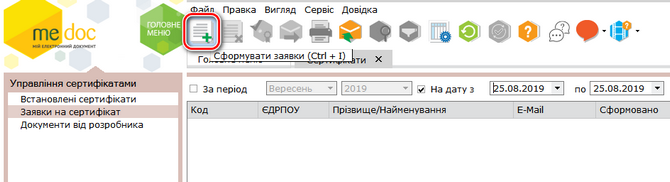
В открывшемся диалоговом окне выбираем пункт Продовжити на новий термін.
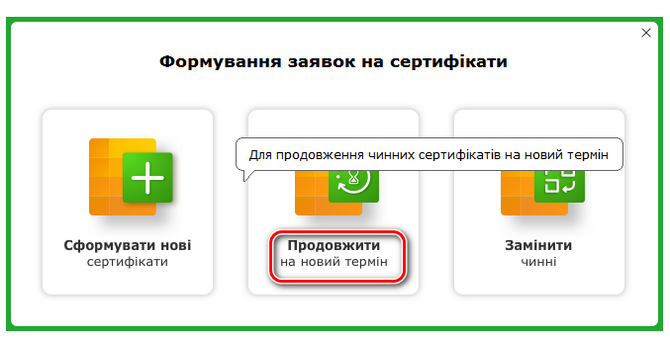
В этом случае формируются новые секретные ключи и соответствующие им сертификаты с заданным сроком действия (1 или 2 года).
В появившемся окне заполняем поля Ф.И.О. ответственного лица (если у вас только две подписи, то обычно это директор. При наличии бухгалтера указываем его), контактный номер телефона и парольный диалог (не путайте с паролем для секретного ключа. Это слово служит для телефонной идентификации в случае блокирования сертификатов по телефону) и нажимаем Далі.
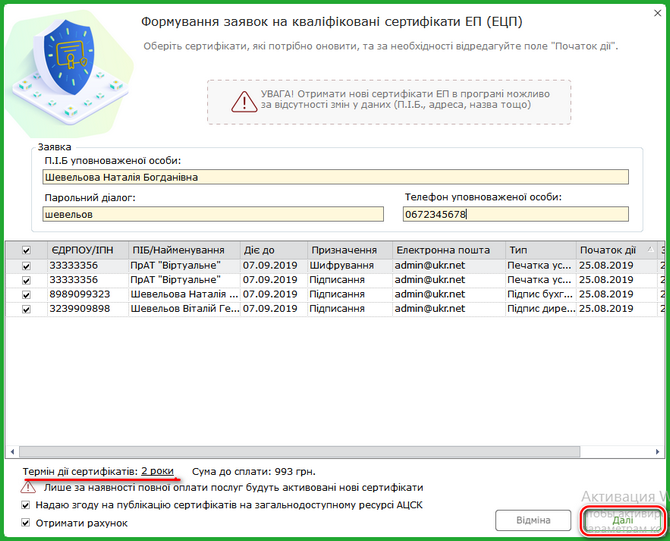
Также в этом окне выбираем срок действия сертификатов. По умолчанию сертификаты формируются на 2 года, кликнув по ссылке внизу окна можно изменить срок на 1 год.

Открывается Картка приєднання до Договору про надання послуг з обробки даних, постачання, видачі та обслуговування кваліфікованих сертифікатів відкритих ключів кваліфікованого електронного підпису.
Нажимаем Підписати.
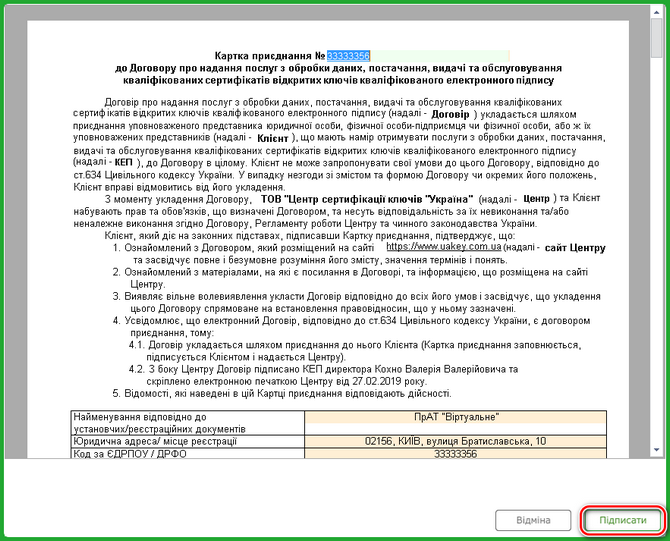
Данный Договор заключается с квалифицированным предоставителем электронных доверительных услуг ООО “Центр сертификации ключей “Украина” (не с ГНС!) и подписывается ключом директора.
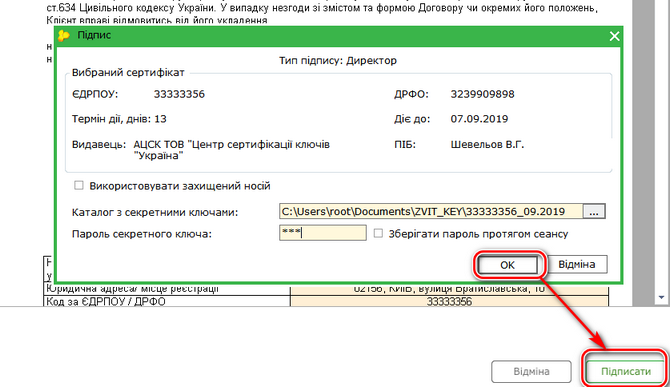
После подписания Картки приєднання появляется окно генерации секретных ключей. По умолчанию переключатель находится в положении Зберігати секретний ключ у файл.
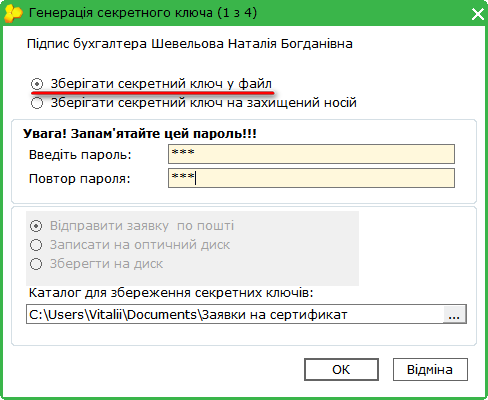
Предварительно необходимо создать папку, в которую будут сохраняться новые секретные ключи.
Не рекомендуется сохранять новые секретные ключи в папку, где уже находятся текущие (действующие) ключи!
Вводим пароль и нажимаем ОК. Появляется окно с сообщением об успешной генерации закрытого ключа.
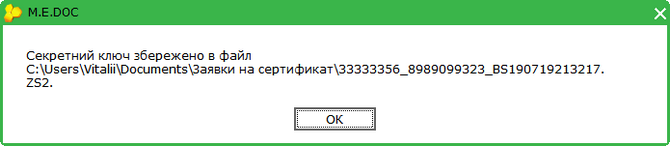
Нажимаем ОК. Сформированный новый ключ подтверждаем соответствующим действующим ключом.

Когда появится окно генерации секретного ключа следующего подписанта, генерируем секретный ключ по ранее описанной процедуре.
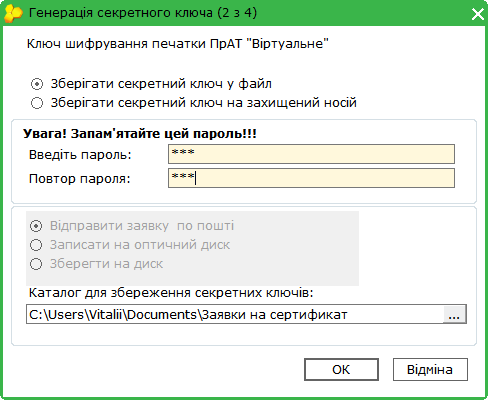
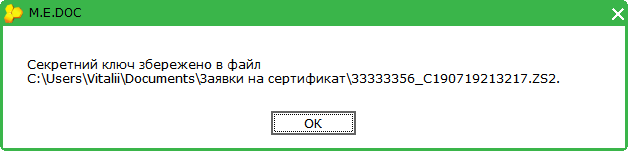
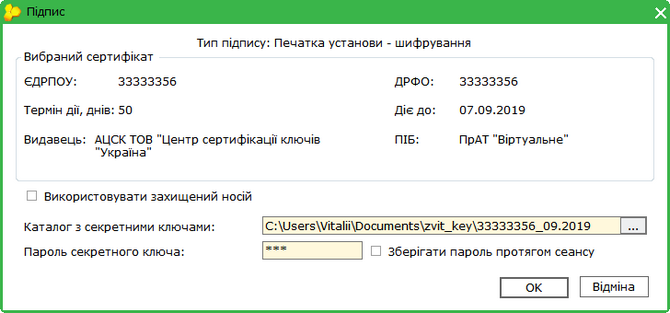
Аналогично проводим генерацию следующих секретных ключей (печати, сотрудников и т.п.).


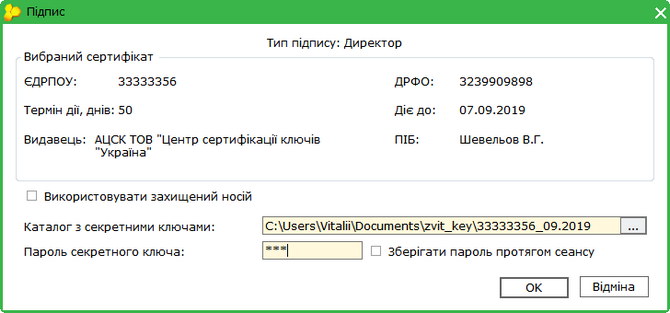
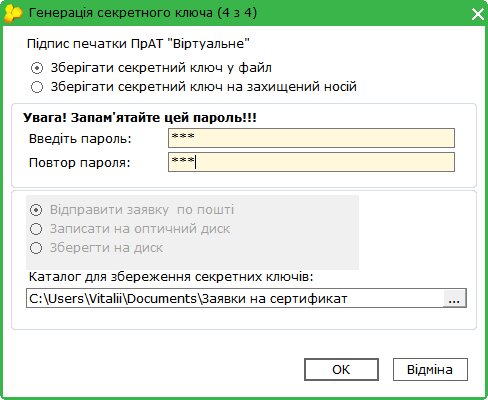
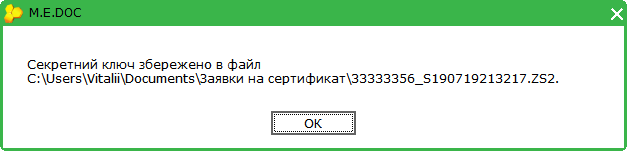
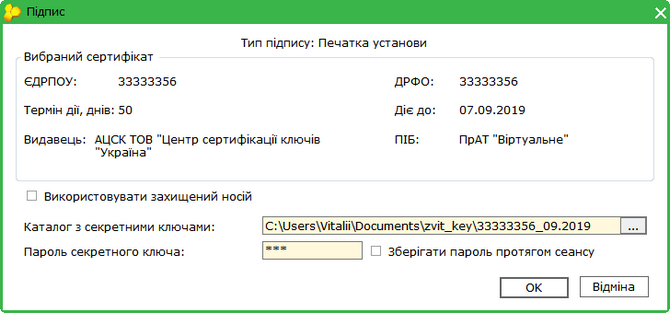
Когда сгенерированы секретные ключи всех необходимых подписантов, появляется окно для отправки заявок на сервер АЦСК.
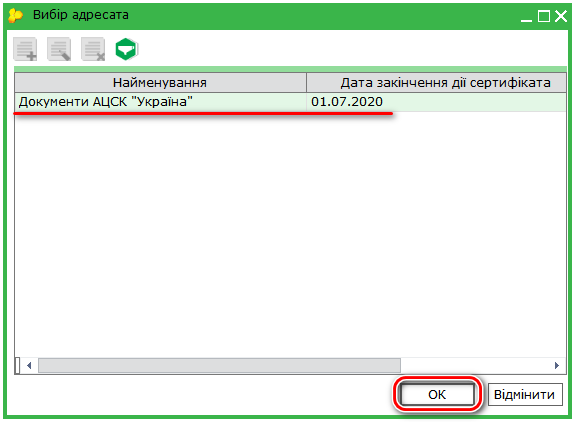
Нажимаем ОК. Появляется сообщение об успешной отправке заявок.
После успешной обработки запросов Вы сможете загрузить новые сертификаты в программу Медок, изменить настройку цепочки подписей и отправить Повідомлення про реєстрацію електронного цифрового підпису (J/F1391103) в Государственную налоговую службу.
Если у Вас еще остались вопросы, Вы всегда можете позвонить нам:
- м.Київ (097) 823-73-73, (097) 832-73-73
- м.Бориспіль (097) 625-66-21
- м.Бровари (096) 463-13-83
- м.Вишневе (097) 605-76-76
- м.Вишгород (096) 208-19-19
